Prikaz čitanja jedna je od manje poznatih značajki Microsoft Edgea u sustavu Windows 10. Tijekom pregledavanja web stranice možete uključiti ili isključiti prikaz čitanja klikom na ikonu knjige na adresnoj traci ili pritiskom na tipke Ctrl + Shift + R.
Pogled za čitanje pruža iskustvo čitanja web stranica nalik na knjigu. Najbolji dio je što se oglasi i sekundarni sadržaji ne pojavljuju dok gledate web stranicu u prikazu za čitanje.
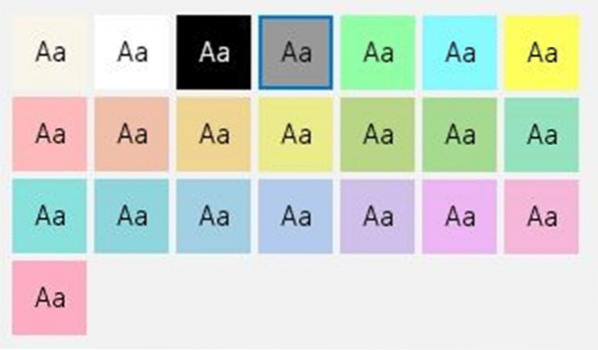
Edgeov prikaz za čitanje, prema zadanim postavkama, koristi crnu boju za tekst i sepiju za pozadinu web stranice, bez obzira na izvorni tekst i boju pozadine web stranice. Ova kombinacija boja olakšava čitanje web stranica jer ne morate buljiti u bijelu boju pozadine koju većina web stranica koristi prema zadanim postavkama.
Zatim je u prikazu Čitanje prisutna funkcionalnost čitanja naglas koja naglas čita sadržaj za vas.
Uz zadane postavke, prikaz Čitanje koristi crne tekstove na pozadini sepije. Iako boja sepije nije tako oštra kao bijela na vašim očima, možda biste željeli imati tamno sivu ili crnu boju kao pozadina prikaza za čitanje, posebno kada web stranicu čitate u uvjetima slabog osvjetljenja.
Do sada nije bilo moguće promijeniti zadanu boju pozadine prikaza za čitanje. Međutim, počevši od Windows 10 Redstone 5 (verzija 1809), pogled Čitanje nudi više od 20 tema koje možete odabrati. To znači da sada možete s lakoćom promijeniti zadanu boju pozadine prikaza za čitanje.
Promijenite boju pozadine prikaza čitanja u programu Edge u sustavu Windows 10
Evo kako promijeniti boju pozadine prikaza čitanja u programu Edge u sustavu Windows 10.
Korak 1: Otvorite preglednik Edge i otvorite web stranicu koju želite čitati u načinu čitanja.
Korak 2: Klikni na knjiga ikonu u adresnoj traci ili koristite tipke Ctrl + Shift + R da biste uključili prikaz čitanja. Imajte na umu da ćete vidjeti zasivljenu ikonu knjige ako web stranica ne podržava prikaz čitanja.
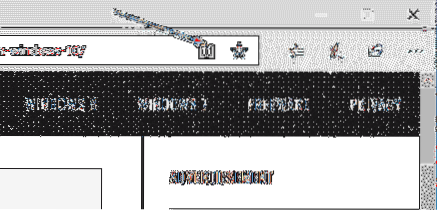
Korak 3: Web stranicu sada možete vidjeti u prikazu za čitanje. Da biste promijenili boju pozadine, kliknite gramatički alati ikonu (vidi sliku dolje) na alatnoj traci. Ako ne vidite alatnu traku, kliknite bilo gdje na stranici.
Korak 4: Pod, ispod Opcije teksta kliknite jednu od tema da biste odmah promijenili boju pozadine.
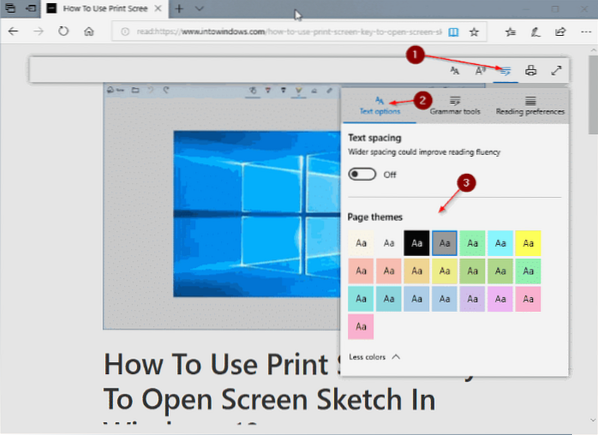
Edge će pamtiti novu boju pozadine i upotrebljavat će je kad ubuduće otvarate web stranice u prikazu za čitanje.
Da biste izašli iz prikaza Čitanje, ponovno kliknite ikonu knjige na programskoj traci ili pritisnite tipke Ctrl + Shift + R.
Kako promijeniti boju pozadine File Explorer-a u članku sustava Windows 10, također bi vas moglo zanimati.
 Phenquestions
Phenquestions



